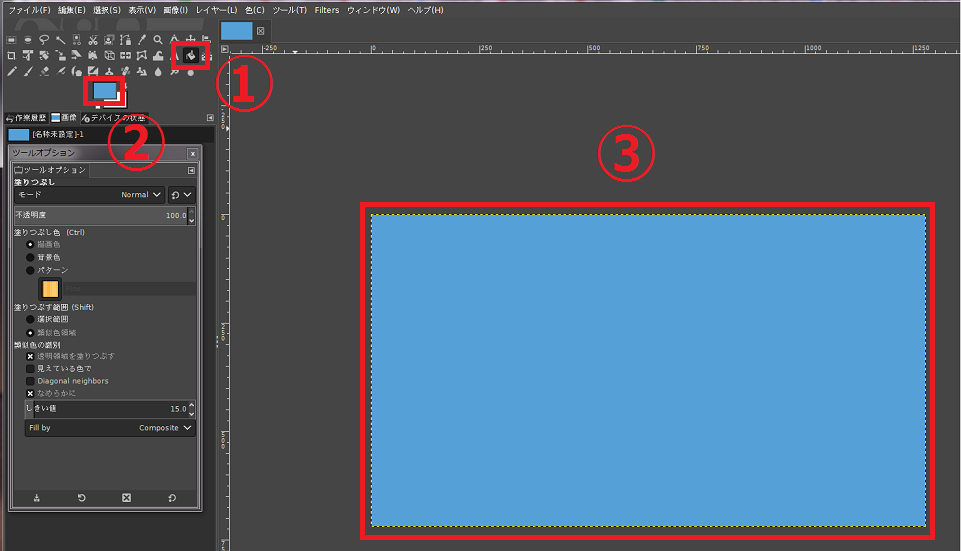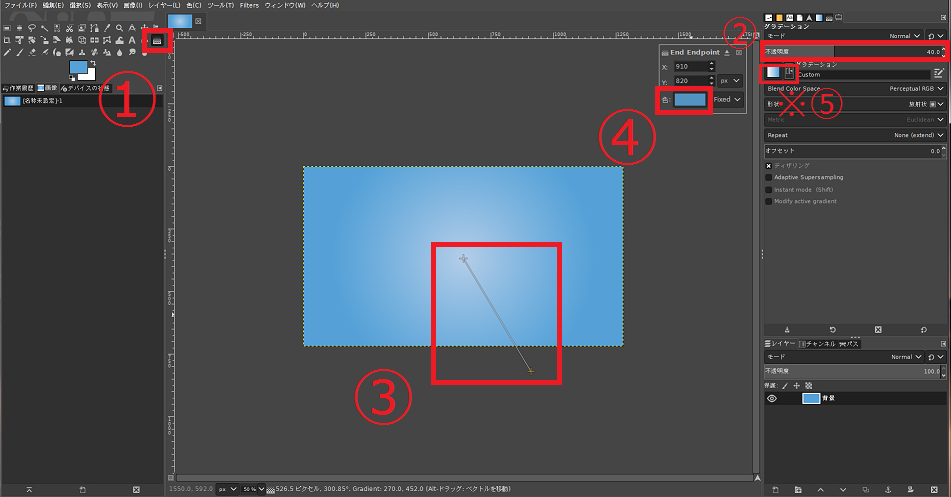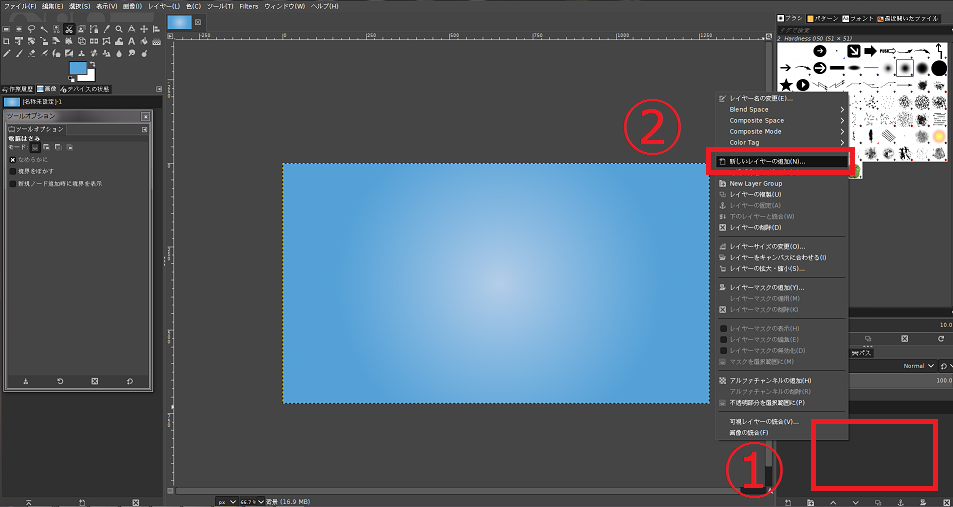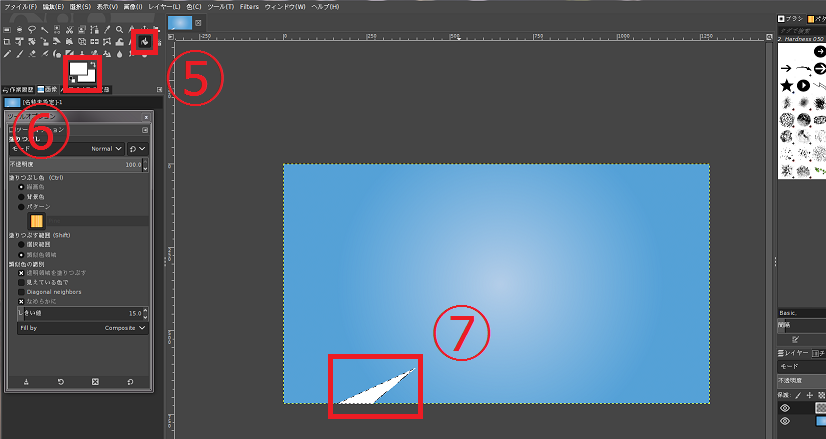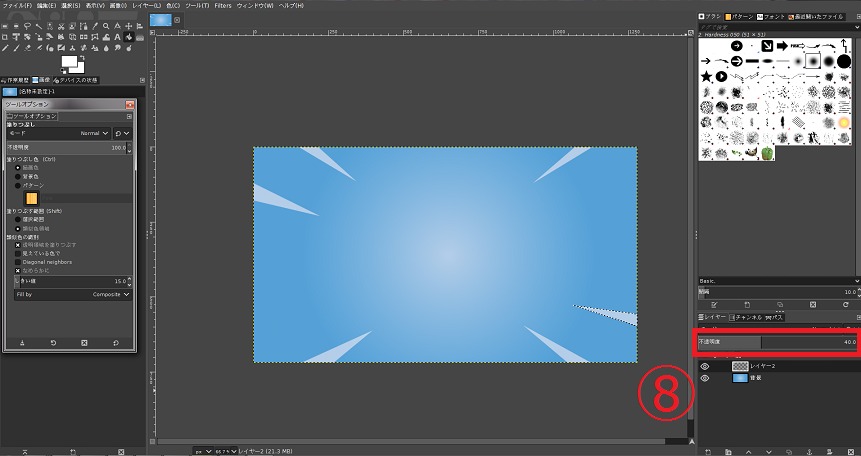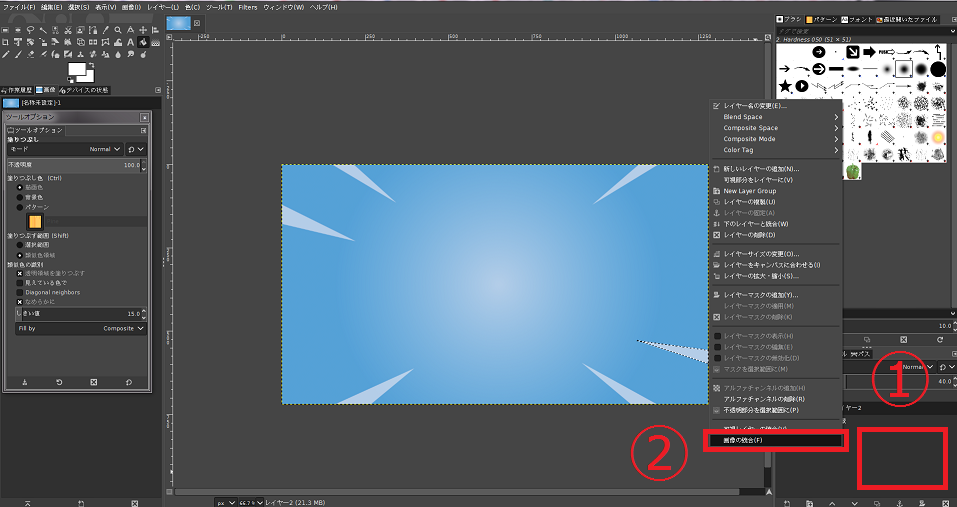フォートナイト風の背景画像を作る方法
- 2019.01.22
- 更新日:2019.01.24
- Fortniteまとめ

フォートナイト公式が公開してる武器やアイテムの画像をよく見かけるかと思います。このような画像↓
無料の画像編集ソフト「GIMP」でも公式と同じような背景画像を作ることができるので作り方をご紹介します。作った背景に文字や画像を挿入すればYouTubeのサムネなどいろいろな用途に使えそうです。
新しい画像を作成
「ファイル」タブ →「新しい画像を作成」をクリックしてサイズを決めてOKボタンを押します。今回はYouTubeのサムネイルの推奨サイズである、1280×720ピクセルで作ることにします。
全体を塗りつぶす
画像①の「塗りつぶしツール」を選択し、②でお好みの色を選択
③の図の中をクリックすると塗りつぶすことができます。
円形グラデーションをかける
画像①の「Gradient Tool」を選択し、②で不透明度を設定(40.0くらい)
中心から外側にドラッグしてグラデーション範囲を決める(画像③)
次に、④で色を選択しますが、塗りつぶしたときと同じ色を選んでください。
もし中心部が白くならない場合は※⑤の「反転」を押してみてください。
レイヤーを追加して集中線を描く
画像①のレイヤーボックスで右クリックし、②の「新しいレイヤーの追加」を選択
続いて集中線を描いていきます。
画像③の「自由選択」を選び、④のようにクリックでポイントを作り点と点を繋ぎ合わせて集中線を描く
続いて集中線を白色に塗りつぶします。
画像⑤の塗りつぶしツールを選択し、⑥で白色を選択、⑦の描いた図の中をクリックすると塗りつぶされる
集中線を全て描き白く塗りつぶしたら、⑧で不透明度を設定(40.0くらい)
レイヤーを統合して完成!
画像①のレイヤーボックスで右クリックし、②の「画像の統合」を選択
あとは「ファイル」タブ → 「エクスポート」で画像を出力しましょう。